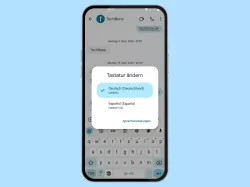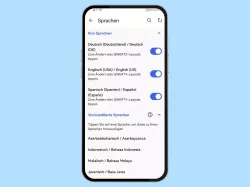Xiaomi: Tastaturlayout und -design anpassen
Lerne, wie du das Design und Layout der Tastatur auf einem Xiaomi-Smartphone anpassen kannst.
Von Simon Gralki · Veröffentlicht am
Die Tastatur bietet zahlreiche Personalisierungsmöglichkeiten, sodass sich beispielsweise die Größe anpassen lässt oder jede eingegebene Taste als Popup hervorheben lässt. Wie man das Tastaturlayout an die eigenen Wünsche anpasst, zeigen wir hier.
Neben den zahlreichen Einstellungen zu den Wortvorschlägen oder der Textkorrektur bietet die Tastatur auch unterschiedliche Anpassungsmöglichkeiten des Layouts, wofür die Position oder die Höhe der Bildschirmtastatur geändert oder eine zusätzliche Zifferntastenzeile eingeblendet werden kann.
Des Weiteren kann eine Emoji-Wechseltaste hinzugefügt werden, die den schnellen Wechsel zwischen Texteingabe und der Emoji-Auswahl bietet und zusätzliche Symbole auf den Tasten angezeigt werden, die durch einen eingestellten längeren Tastendruck eingefügt werden können.

Xiaomi: Zahlenreihe auf der Tastatur einblenden oder ausblenden
Du möchtest auf der Tastatur Zahlen einblenden? Wie man auf der Tastatur die Zahlenreihe aktivieren oder deaktivieren...

Xiaomi: Emoji-Taste auf der Tastatur einblenden oder ausblenden
Du möchtest eine Emoji-Taste auf der Tastatur anzeigen? Wie man die Emoji-Taste aktivieren oder deaktivieren kann, zeigen...

Xiaomi: Symbole auf der Tastatur einblenden oder ausblenden
Du möchtest direkt auf der Tastatur Symbole anzeigen? Wie man die Anzeige der Symbole auf der Tastatur aktivieren kann,...

Xiaomi: Einhandmodus der Tastatur aktivieren oder deaktivieren
Du möchtest auf dem Xiaomi-Handy die Tastatur verkleinern? Wie man die Tastatur im Einhandmodus anzeigen kann, erklären...

Xiaomi: Popup bei Tastendruck einblenden oder ausblenden
Du möchtest eine Zeichenvorschau bei Tastendruck einblenden? Wie man das Pop-up bei Tastendruck aktivieren oder...

Xiaomi: Tastatur-Design ändern
Du möchtest auf dem Xiaomi-Handy die Tastatur-Farbe ändern? Wie man das Design der Tastatur ändern kann, zeigen wir hier.
Emojis auf Symboltastatur
Für einen schnellen Zugriff können kürzlich verwendete Emojis in der Vorschlagsleiste der Symboltastatur auf dem Xiaomi-Smartphone angezeigt werden.
Hinweis: Die Vorschlagsleiste muss dafür aktiviert sein.







- Öffne die Einstellungen
- Tippe auf Weitere Einstellungen
- Tippe auf Sprachen und Eingabe
- Tippe auf Tastaturen verwalten
- Tippe auf Gboard
- Tippe auf Emojis, Sticker & GIFs
- Aktiviere oder deaktiviere Emojis auf Symboltastatur
Tastaturgröße
Um alle Tasten oder Funktionen der Bildschirmtastatur auf dem Xiaomi-Smartphone erkennen zu können, kann jederzeit die Tastaturgröße beziehungsweise -höhe geändert werden, wofür die folgenden Optionen zur Verfügung stehen:
- Sehr niedrig
- Klein
- Eher klein
- Normal
- Eher groß
- Groß
- Sehr groß
Hinweis: Die Funktion ist nicht mehr verfügbar.
Dauer des langen Tastendrucks
Die standardmäßige Dauer des langen Tastendrucks bis ein Symbol eingefügt wird, beträgt exakte 300ms, was sich jederzeit ändern lässt.
Abhängig von den eigenen Nutzerbedürfnissen lässt sich die Dauer von mindestens 100ms bis maximal 700ms einstellen, bis ein Sonderzeichen nach dem Halten einer Taste eingefügt oder weitere Optionen angezeigt werden.





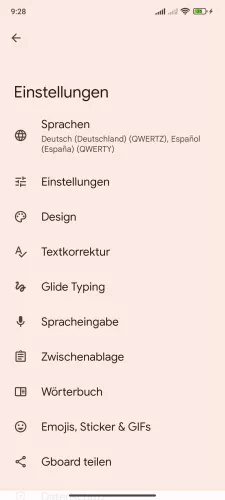


- Öffne die Einstellungen
- Tippe auf Weitere Einstellungen
- Tippe auf Sprachen und Eingabe
- Tippe auf Tastaturen verwalten
- Tippe auf Gboard
- Tippe auf Einstellungen
- Tippe auf Dauer für langen Tastendruck
- Passe die Verzögerung beim Halten einer Taste an und tippe auf OK



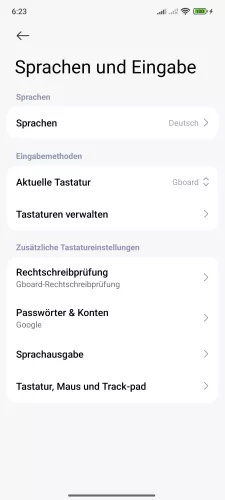



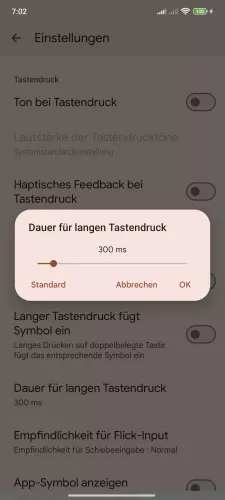
- Öffne die Einstellungen-App
- Tippe auf Weitere Einstellungen
- Tippe auf Sprachen und Eingabe
- Tippe auf Tastaturen verwalten
- Tippe auf Gboard
- Tippe auf Einstellungen
- Tippe auf Dauer für langen Tastendruck
- Lege die Dauer für langen Tastendruck fest und tippe auf OK






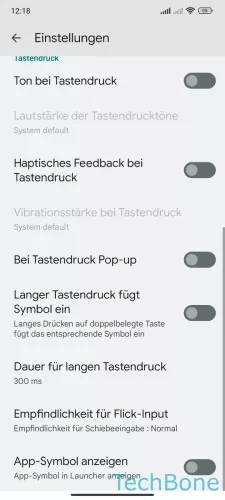

- Öffne die Einstellungen
- Tippe auf Weitere Einstellungen
- Tippe auf Sprachen und Eingabe
- Tippe auf Tastaturen verwalten
- Tippe auf Gboard
- Tippe auf Einstellungen
- Tippe auf Dauer für langen Tastendruck
- Lege die Dauer für langen Tastendruck fest und tippe auf OK
Lerne mit unseren ausführlichen Xiaomi-Anleitungen dein Smartphone mit MIUI oder HyperOS Schritt für Schritt kennen.
Häufig gestellte Fragen (FAQ)
Wie kann man die Tastatur an die Seite anpinnen?
Die Tastatur auf dem Xiaomi-Smarthone kann jederzeit an die linke oder rechte Seite des Bildschirms angeheftet werden, indem der Einhandmodus der Tastatur aktiviert wird.
Kann man die Tastaturgröße ändern?
Für eine optimale Darstellung und Erreichbarkeit der Tasten kann jederzeit die Tastaturgröße auf dem Xiaomi-Smartphone geändert werden.
Beim Ändern der Tastaturgröße wird die Hohe bestimmt, was eine erleichterte Bedienung ermöglicht.
Was ist die Emoji-Wechseltaste?
Die Emoji-Wechseltaste wird links neben der Leertaste auf der Tastatur angezeigt und bietet einen schnellen Zugriff auf alle Emojis.
Wird die Emoji-Wechseltaste aktiviert, ersetzt sie die Sprachwechseltaste auf dem Xiaomi-Smartphone.
Was macht der lange Tastendruck der Tastatur?
Über den langen Tastendruck können direkt weitere Symbole oder Sonderzeichen eingefügt werden, die auf den einzelnen Tasten der Tastatur angezeigt werden.
Neben der De-/aktivierung des langen Tastendrucks lässt sich auch jederzeit die Dauer des Tastendrucks ändern, bis ein Symbol eingefügt wird.